球体の地球を作ってみよう!となったとき、まず、UV球のメッシュを追加して・・・というのが通常の方法だと思います。
ですが、それよりも簡単に用意した画像だけで作成できる方法を見つけたので試してみました。こちらの動画を参考にしました。
個人用の覚書です。
地球の画像は動画作成者CG Geekさんの動画概要欄からダウンロードできました。
画像サイズに合わせたメッシュを自動作成するアドオン
まずは、画像を読み込むだけで、画像サイズに合わせた平面を自動作成し、画像テクスチャが設定された状態までのメッシュを作成してくれる「Import Images as Plane」公式アドオンを有効にします。
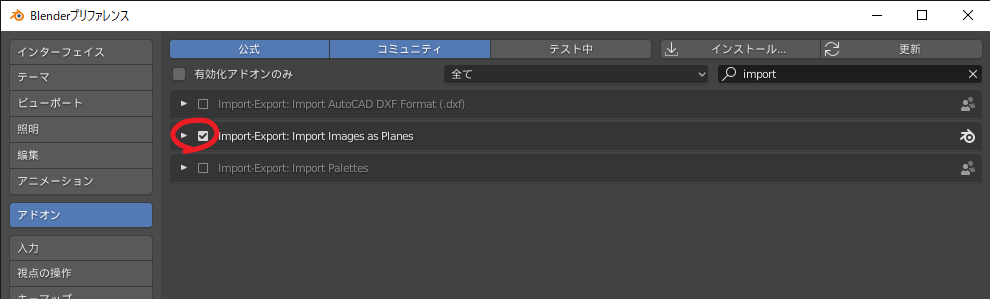
追加→画像→「Images as Planes」が選択できるようになっているはずです。
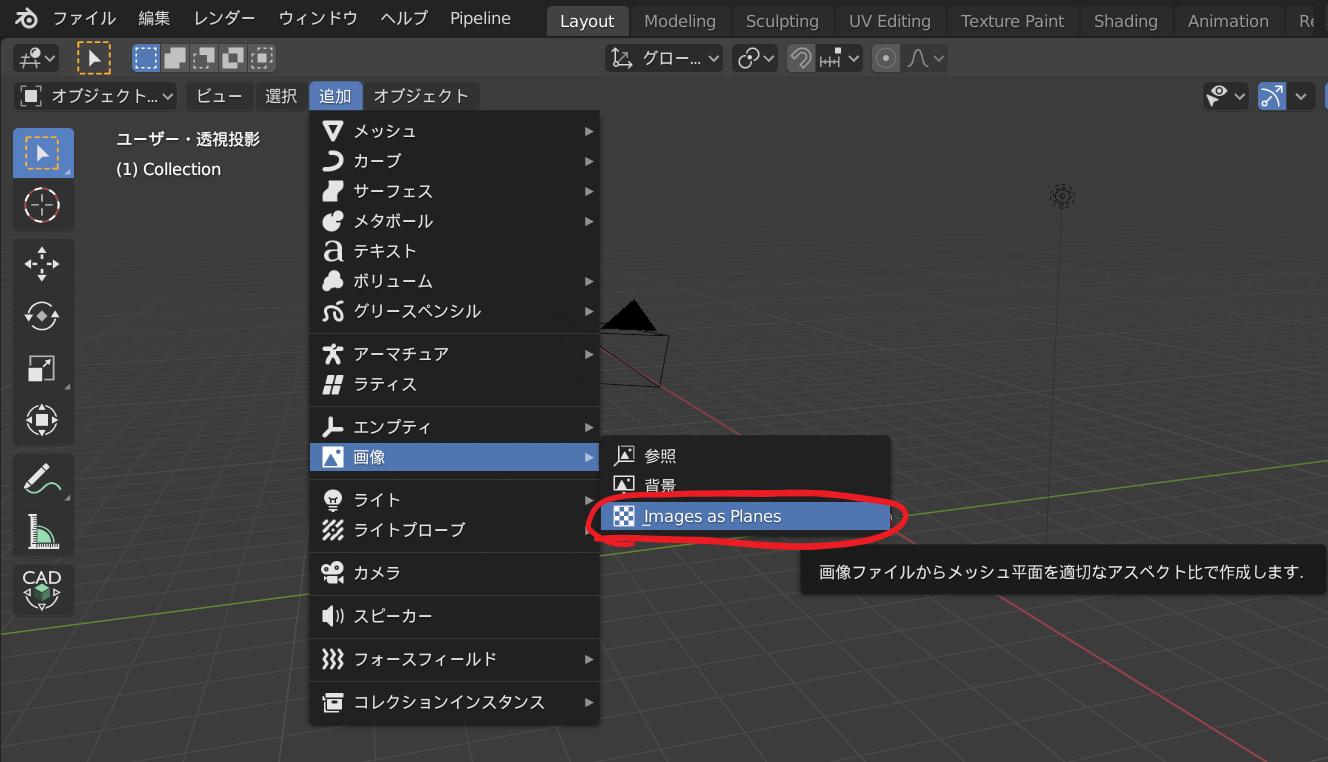
画像を選択し「平面として画像をインポート」をクリック
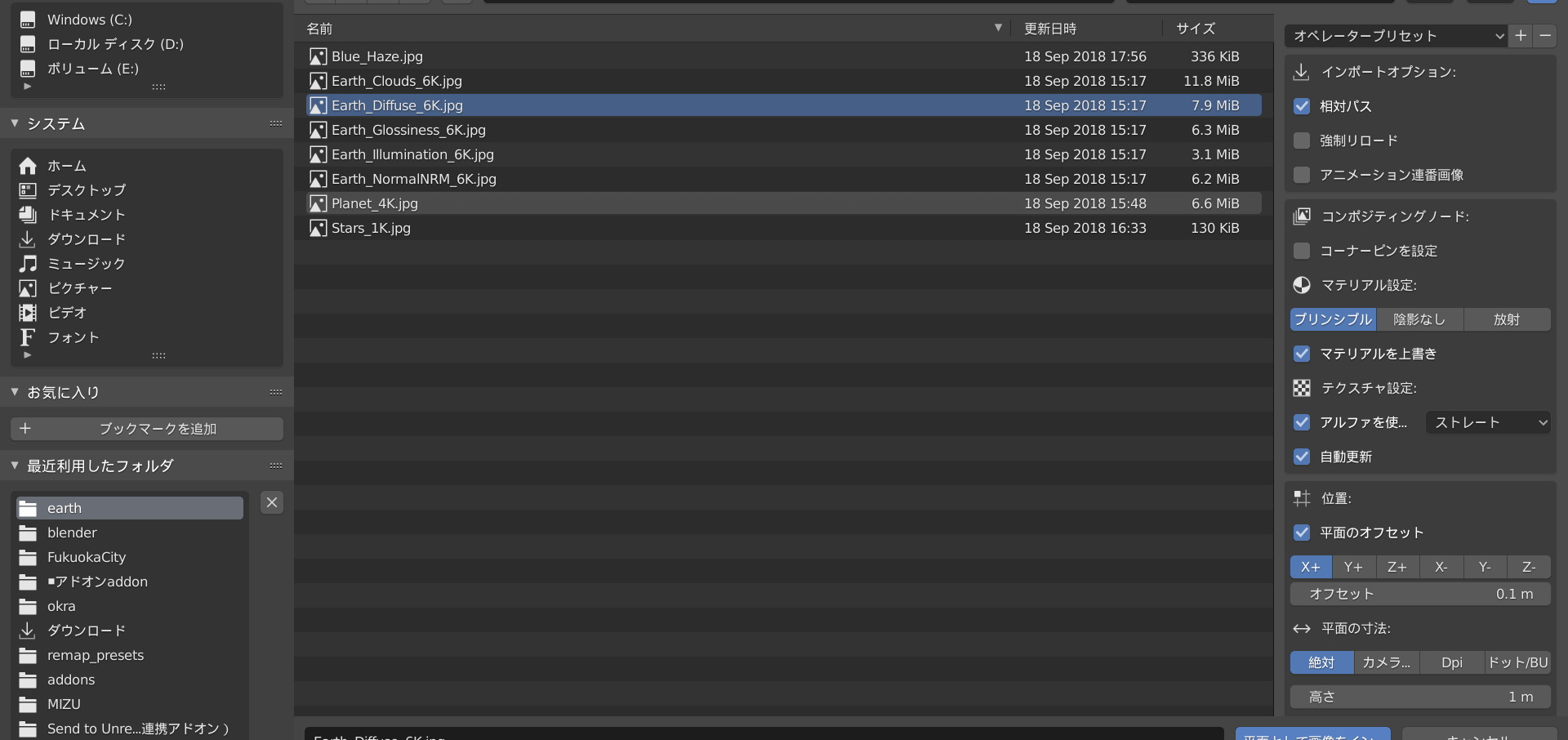
すると、画像設定が完了したメッシュができます。
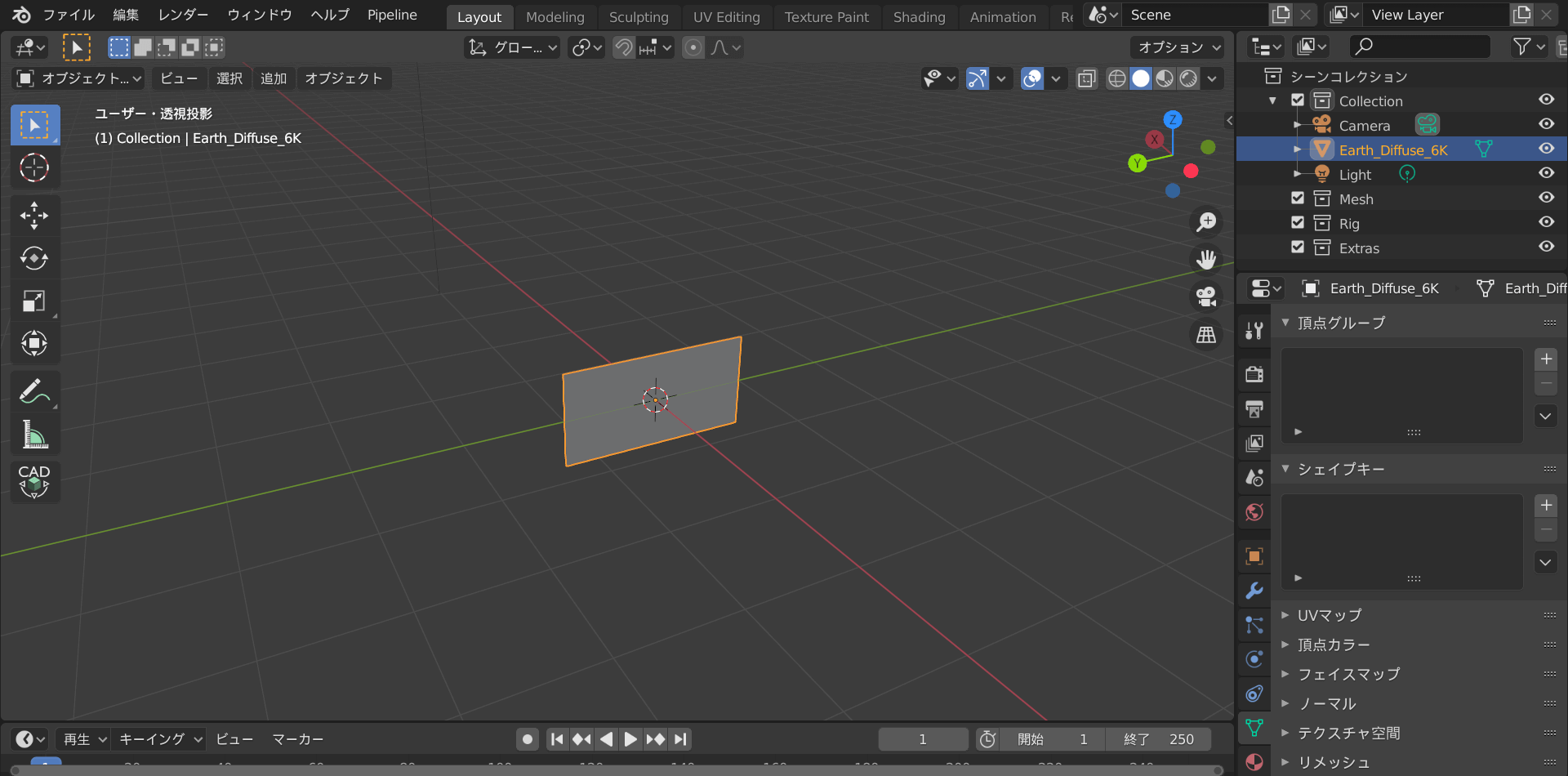
何も表示されていませんが、マテリアルプレビューモードにするとテクスチャが貼られた状態が確認できます。
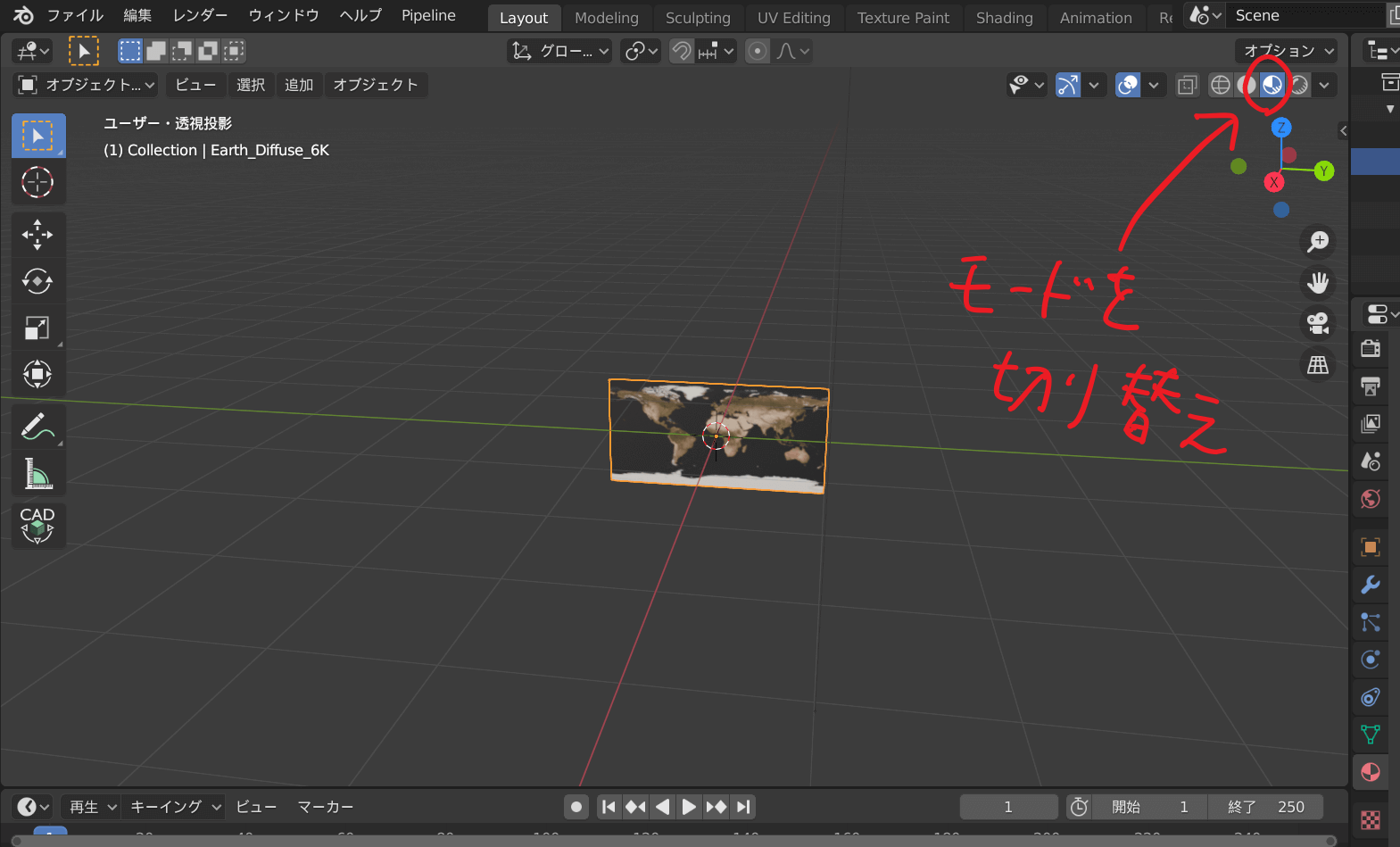
平面を球体へ
編集モードにし(ここ重要!)メッシュを地面と平行になるように回転させる。「R+Y+90」
オブジェクトのローカル座標を表示させておきます。(自分で分かりやすいため)
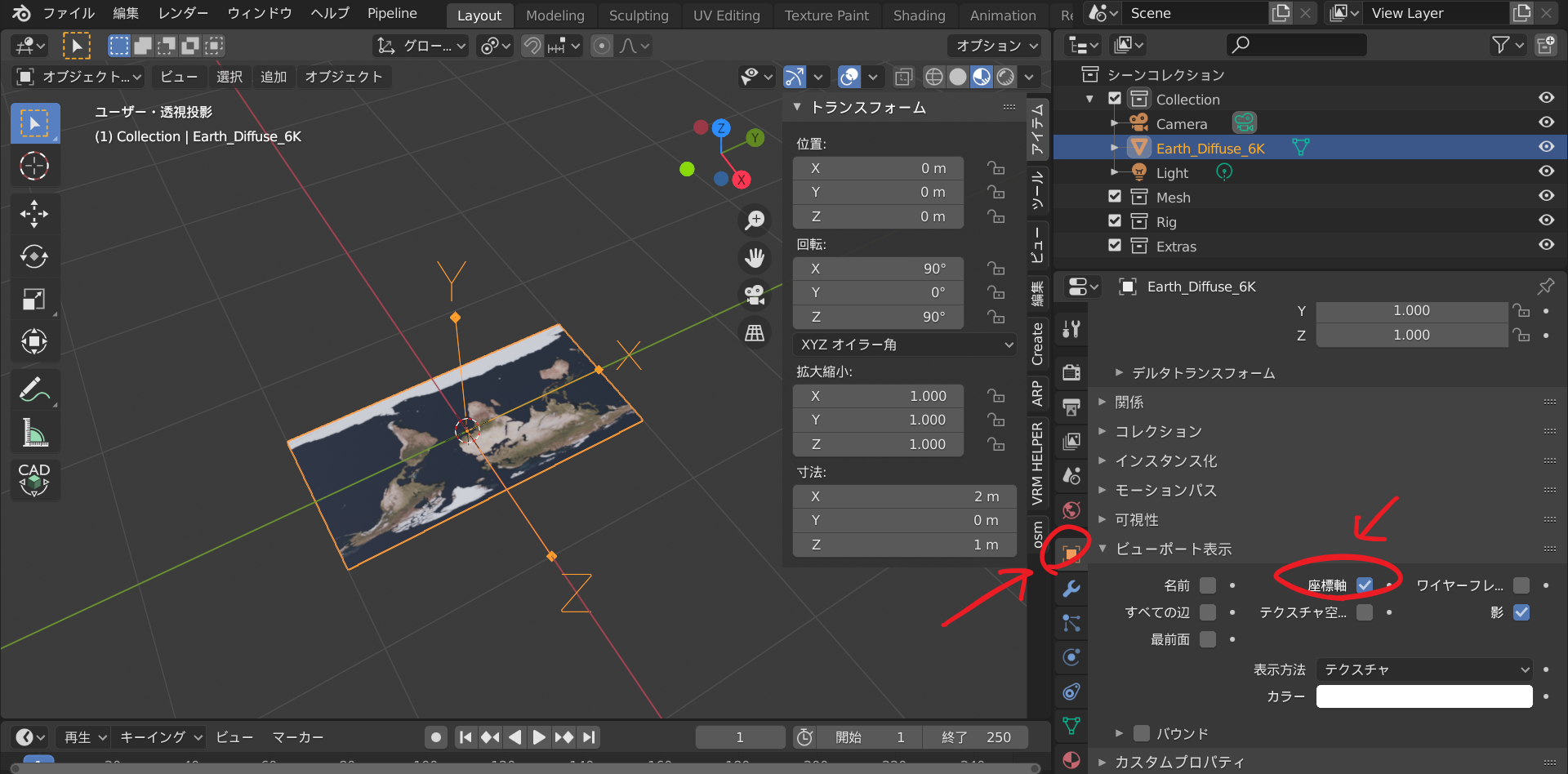
回転の操作をオブジェクトモードでしてしまうと後の操作「シンプル変形」で角度を指定してもうまく回転してくれず支障が出てしまいます。簡単に作れたと言っておきながら、実はオブジェクトモードで回転させたため動画通りになかなか完成しませんでしたw
モディファイアーを追加から「サブディビジョンサーフェス」を選択。
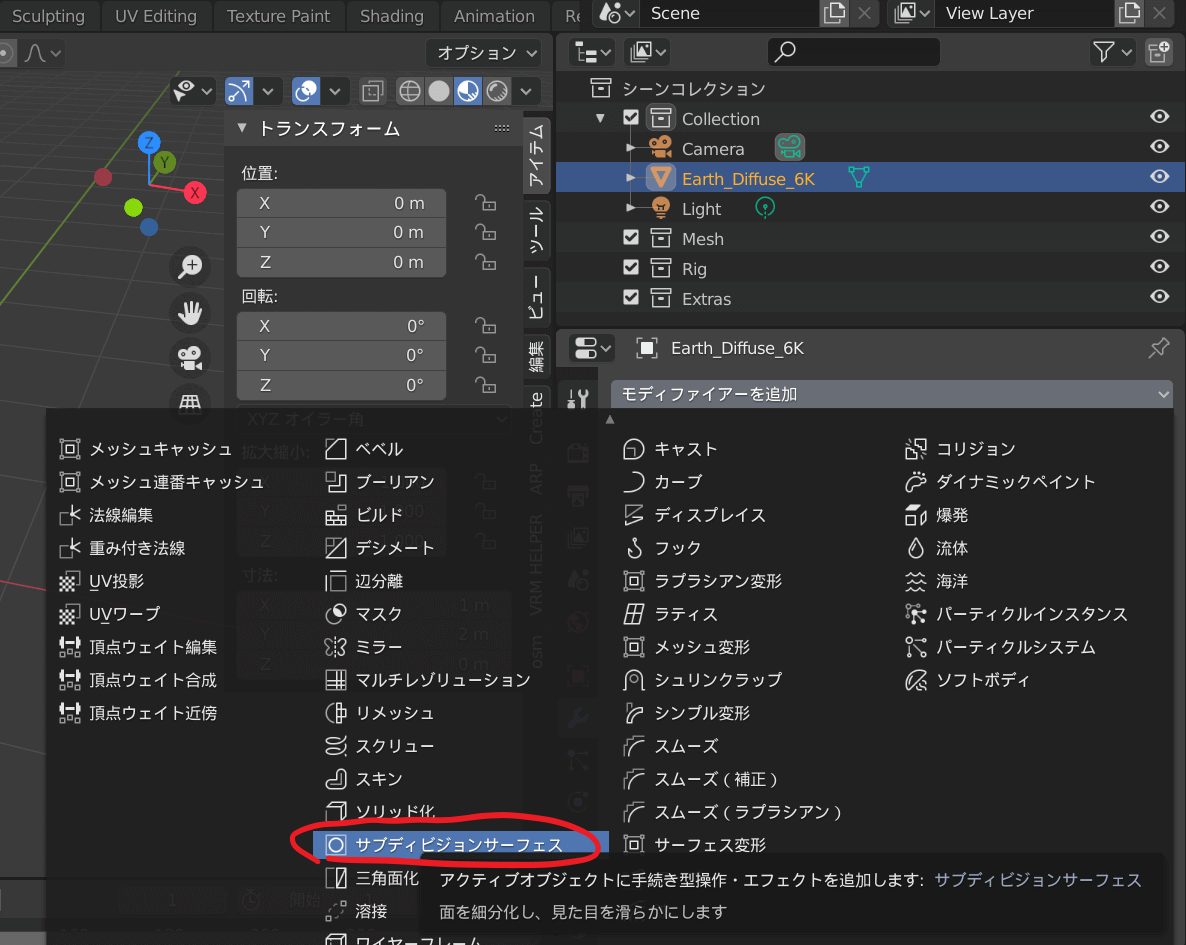
レンダー:6
ビューポート:6
に変更し、アルゴリズムのタイプを「シンプル」に変更。これで単純に細分化されただけの状態になります。
シンプル変形で曲げる
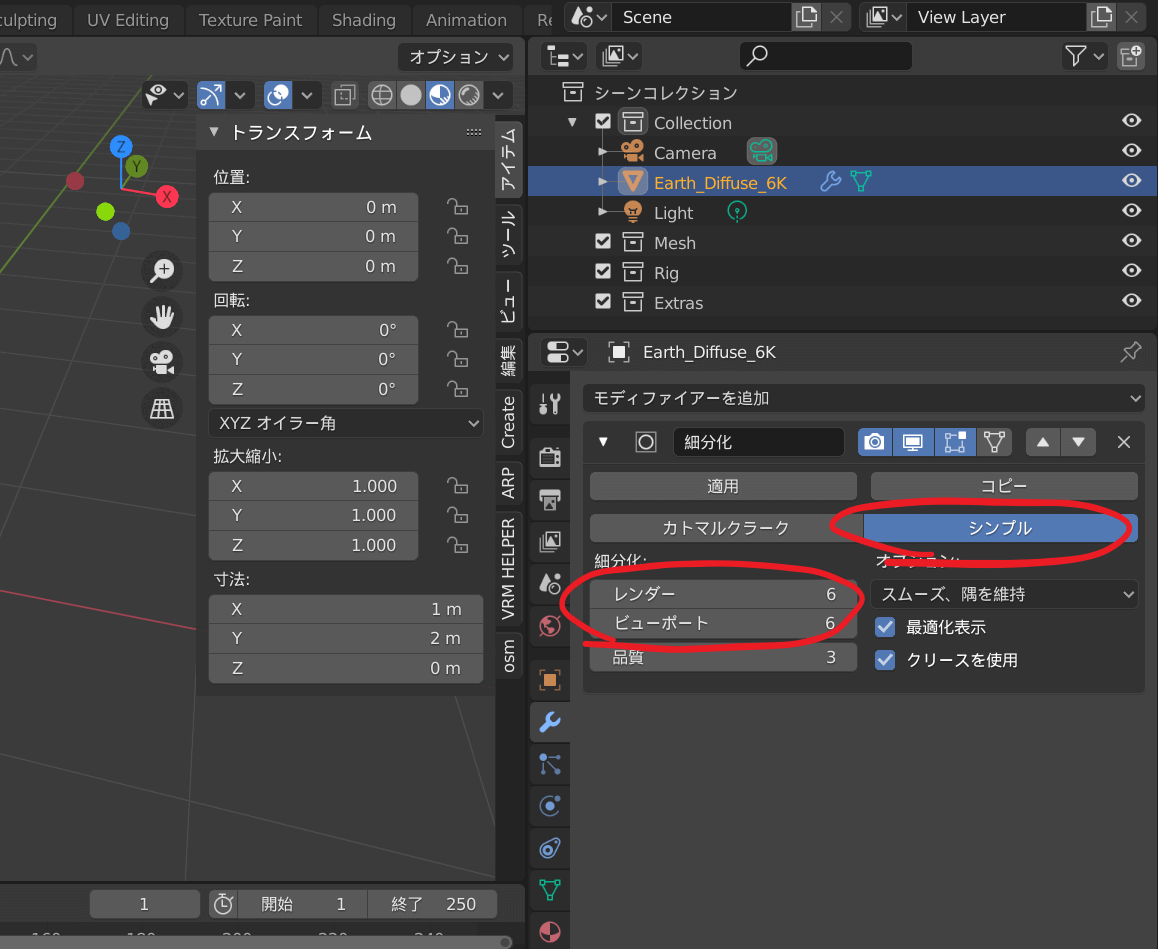
モディファイアーを追加から「シンプル変形」を選択。
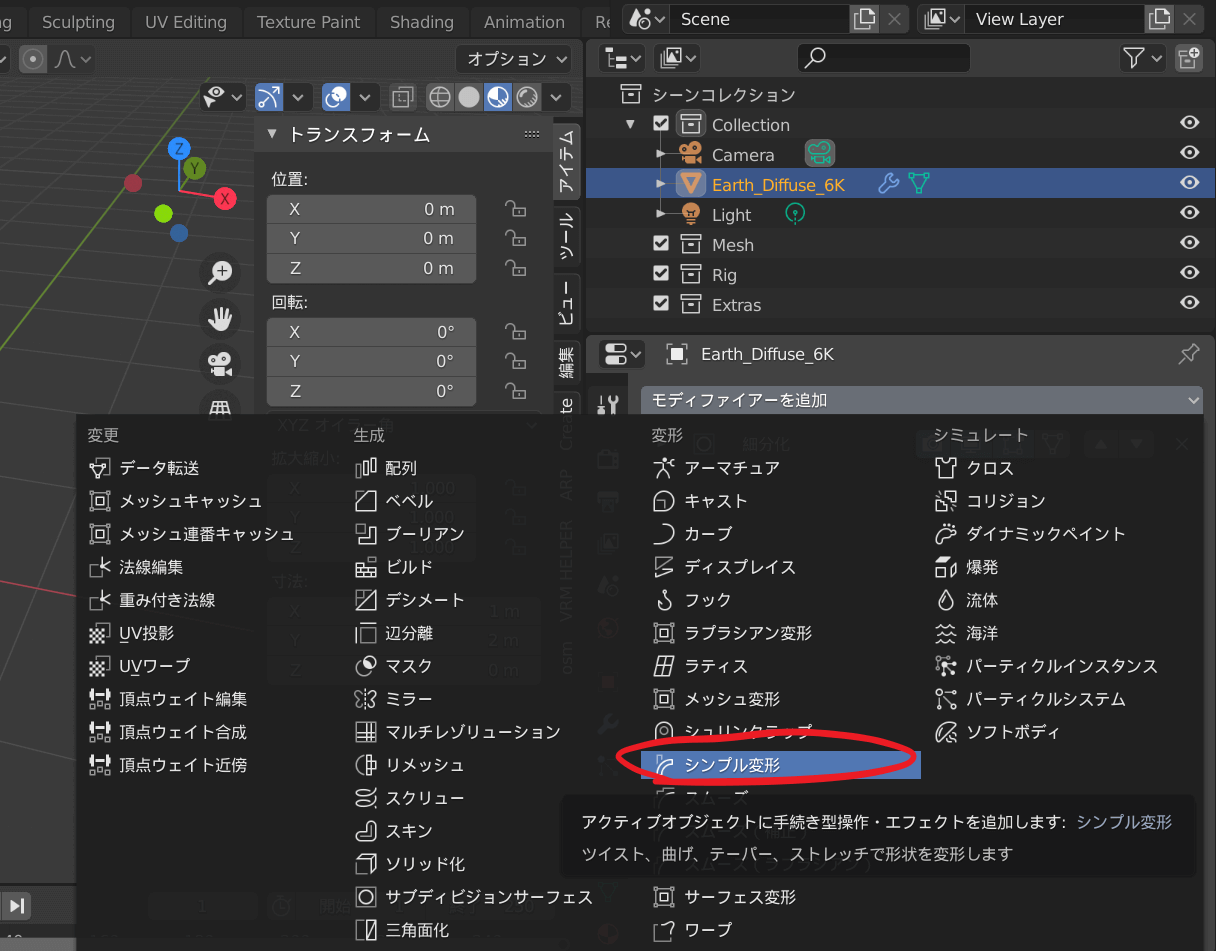
「曲げ」をクリックし、まずは縦長の筒状に曲がるように軸をXに設定し変形を180°にします。
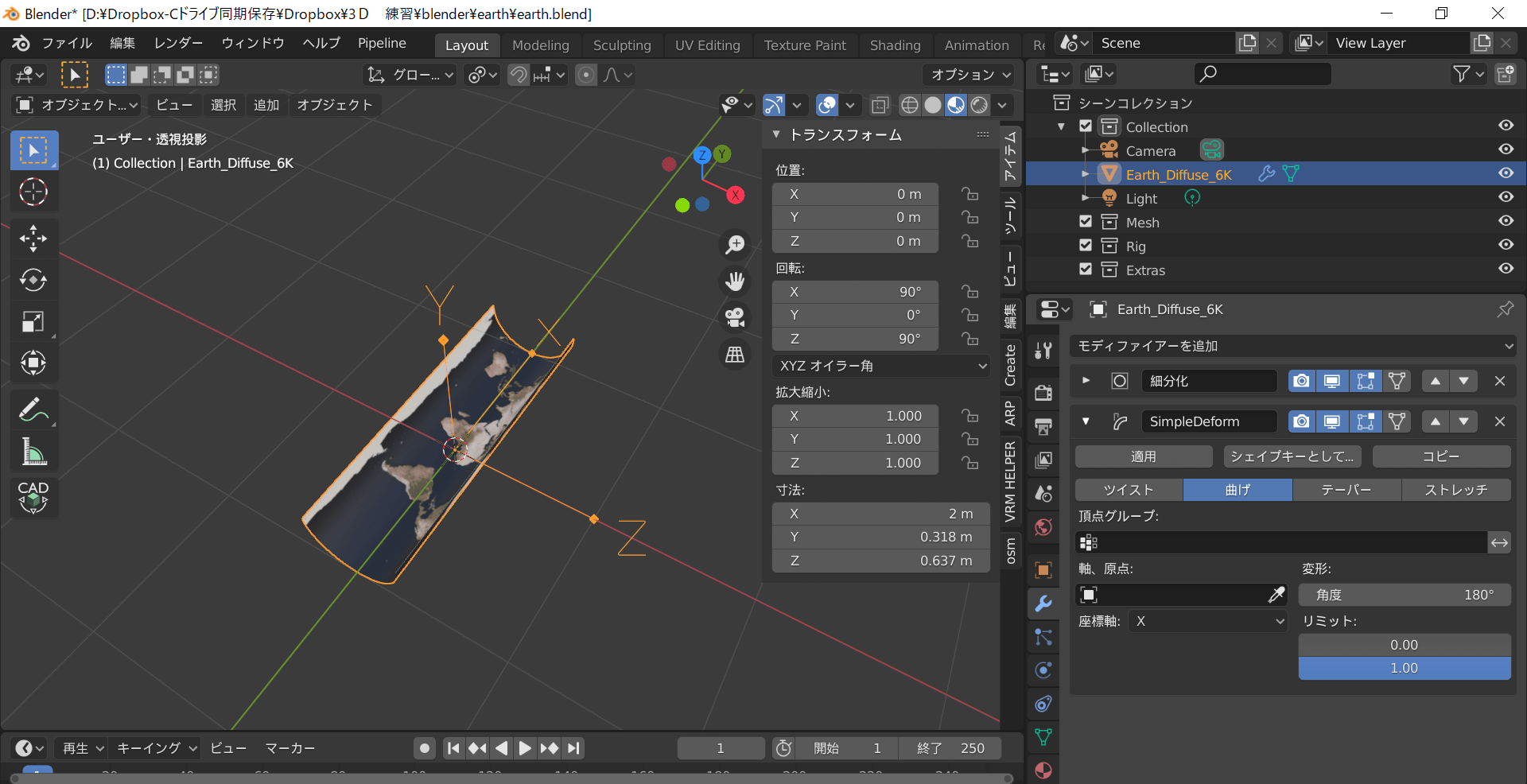
更にもう一つモディファイアー「シンプル変形」を追加し。「曲げ」をクリックし、球体に曲がるように軸をZに設定し変形を360°にします。
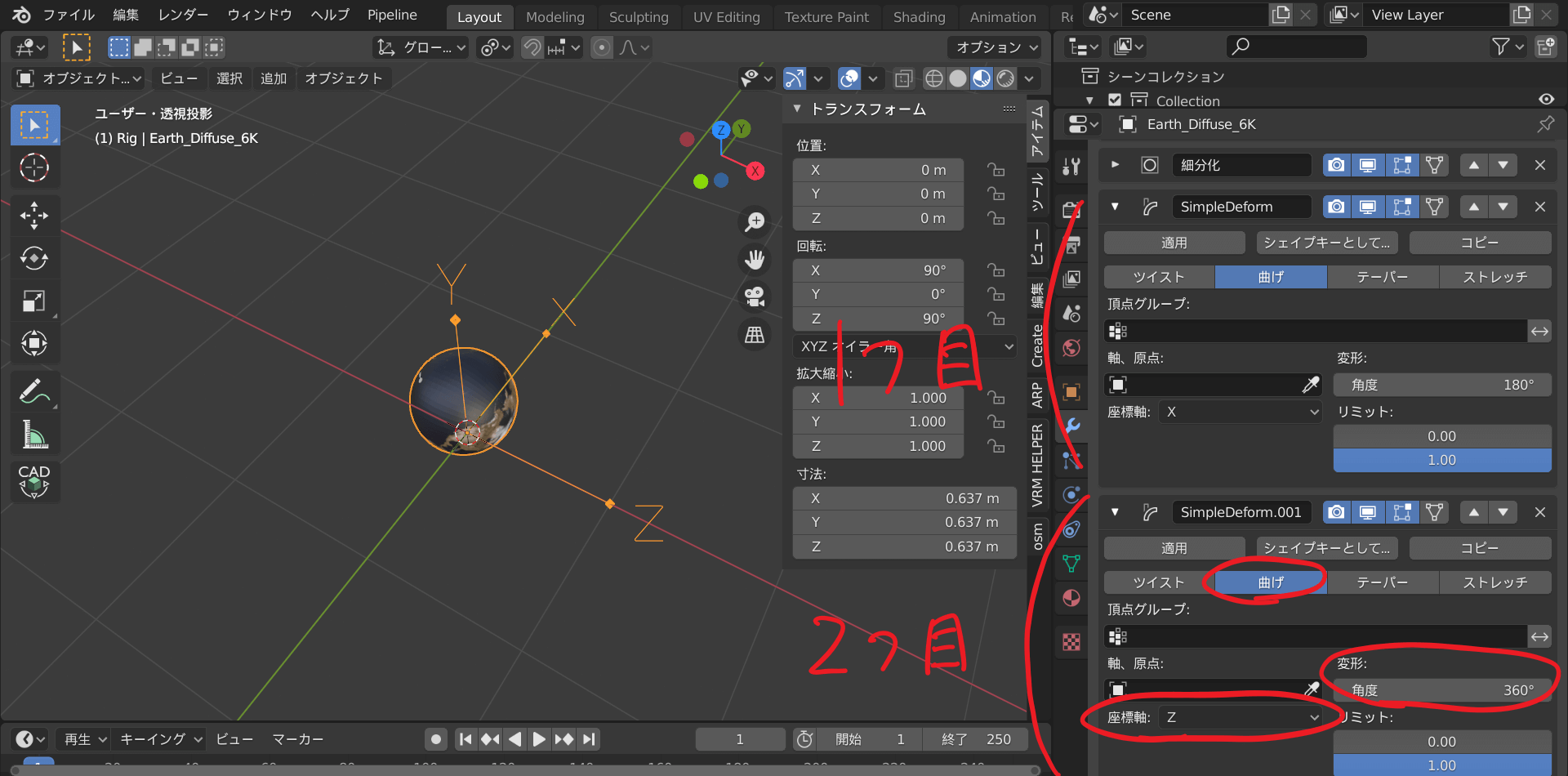
オブジェクトのローカル座標はもう必要ないので非表示にします。
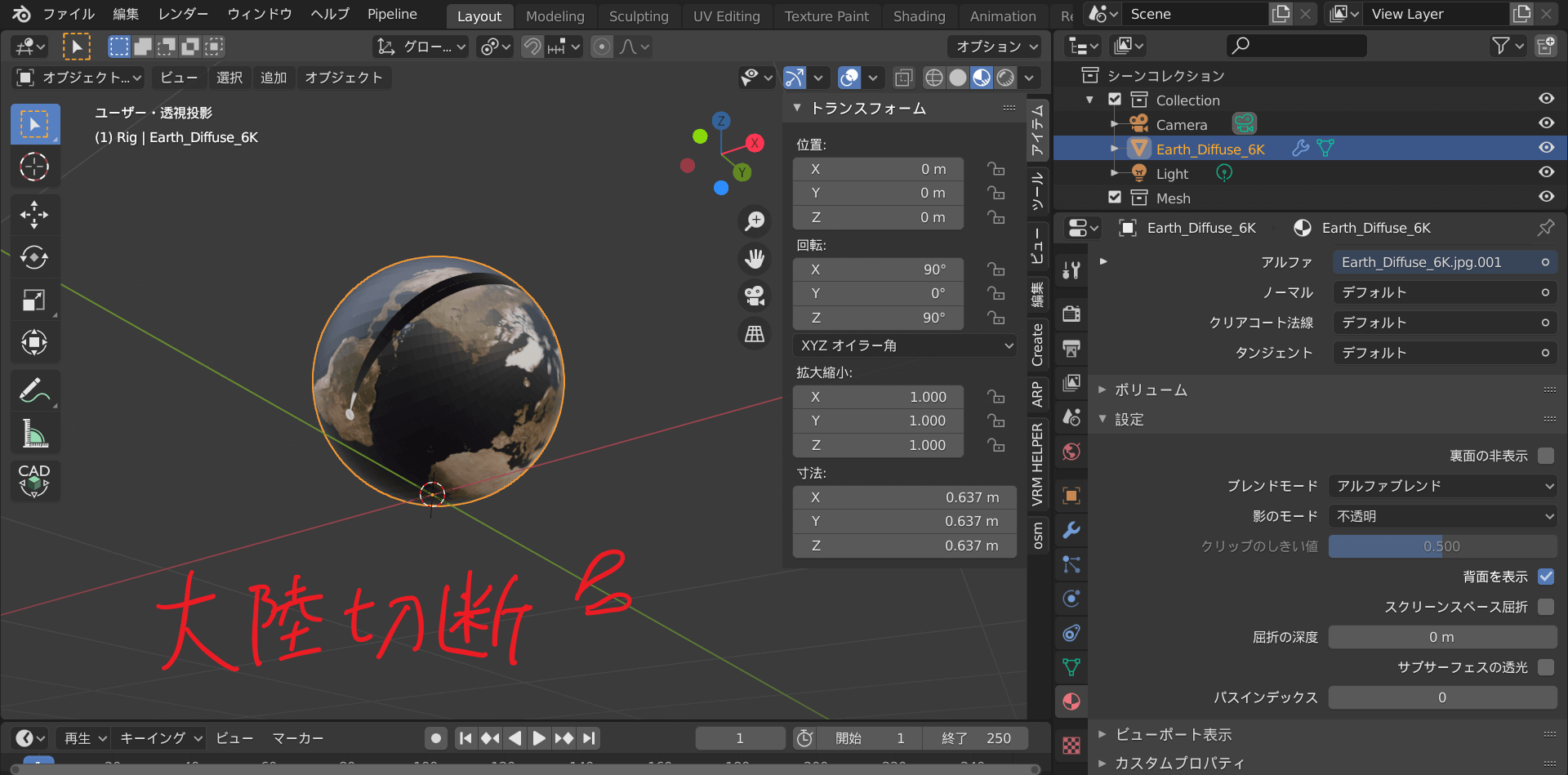
、、とこのままでは地球がパックリ切断されたままなので
マテリアルプロパティの「背面を表示」のチェックを外します。
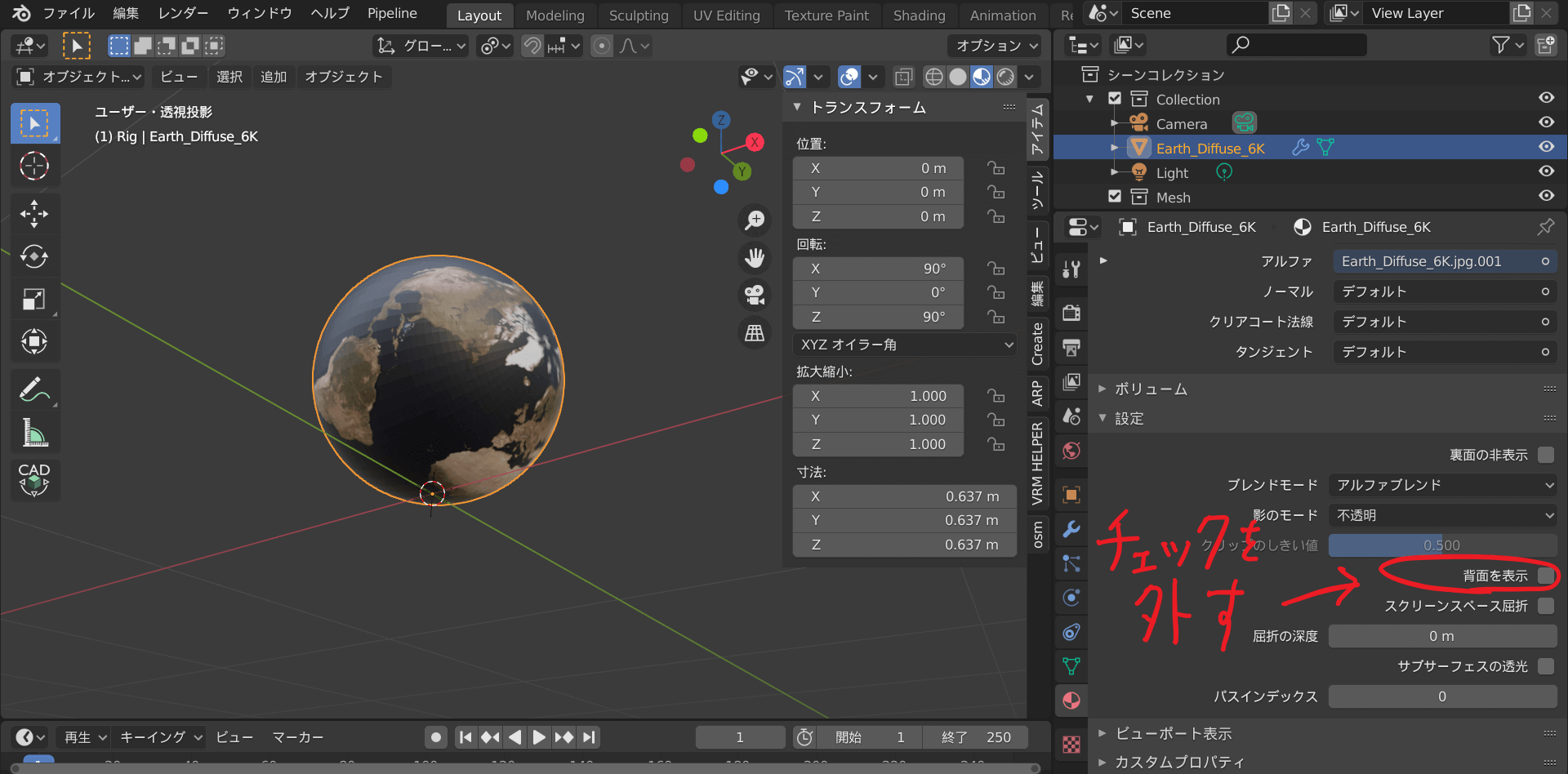
オブジェクト→「スムーズシェード」をクリックし表面を滑らかにします。
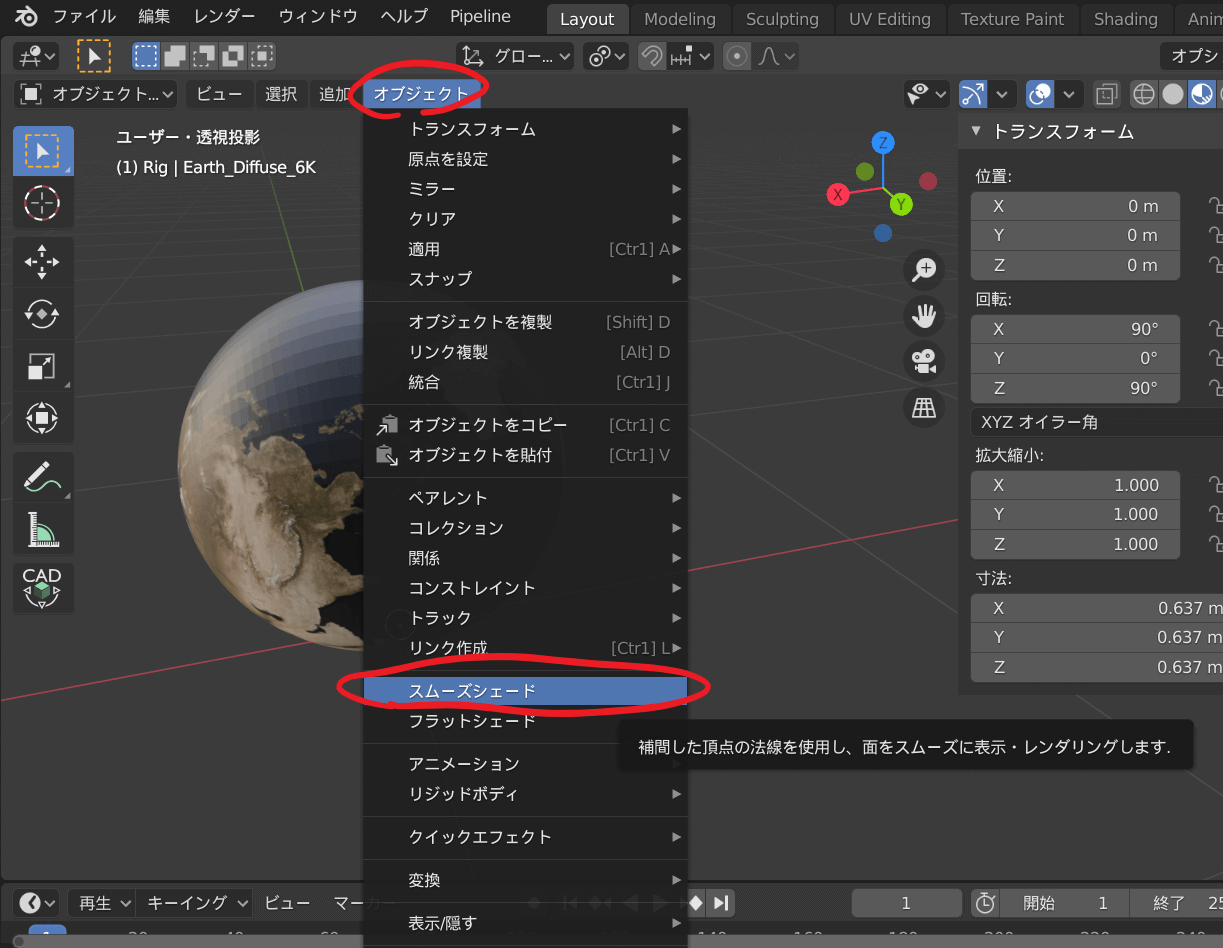
形は完成したのでモディファイアーを全て(3つ分)適応します。
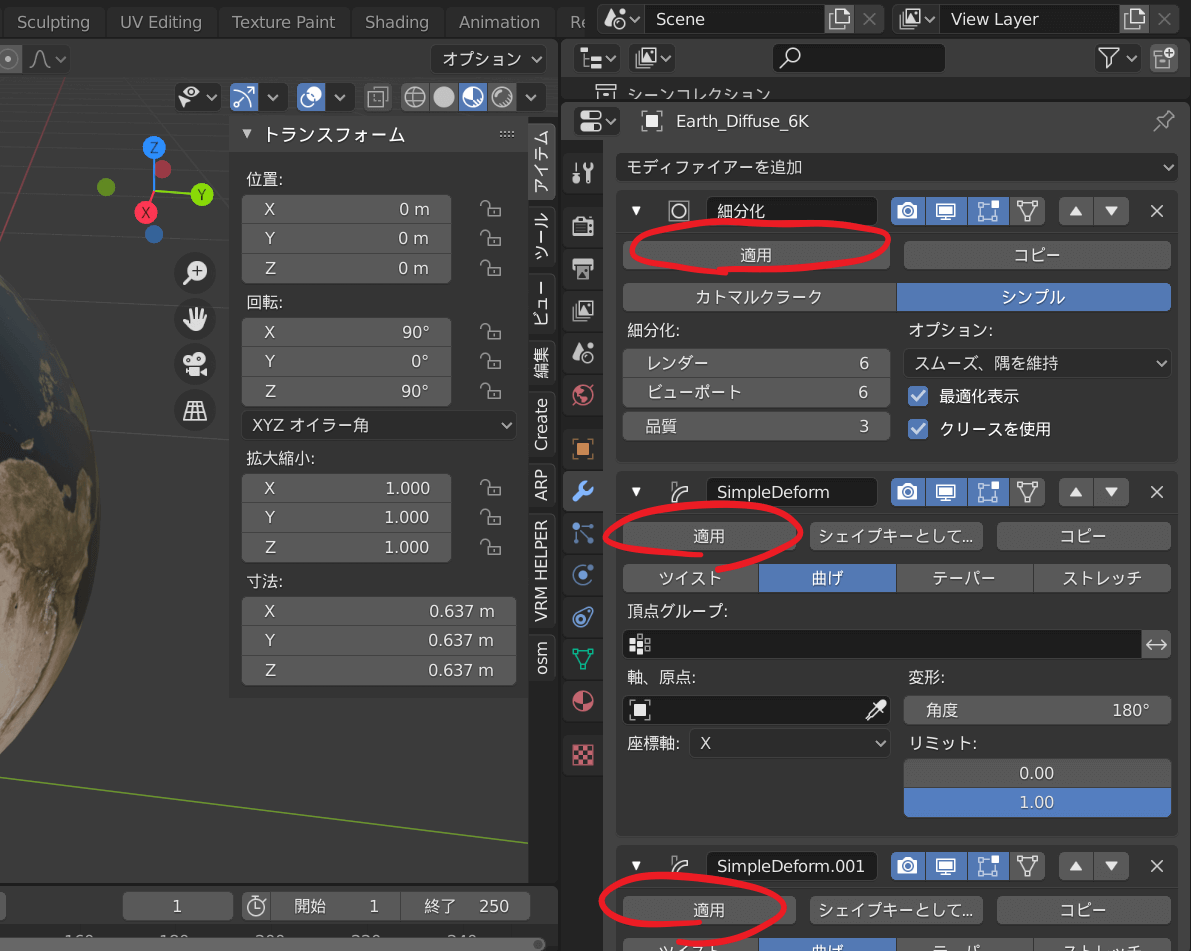
画像のつなぎ目を滑らかに
よく見ると画像のつなぎ目ラインがくっきりとあります。これは頂点が重なって結合されていないため。
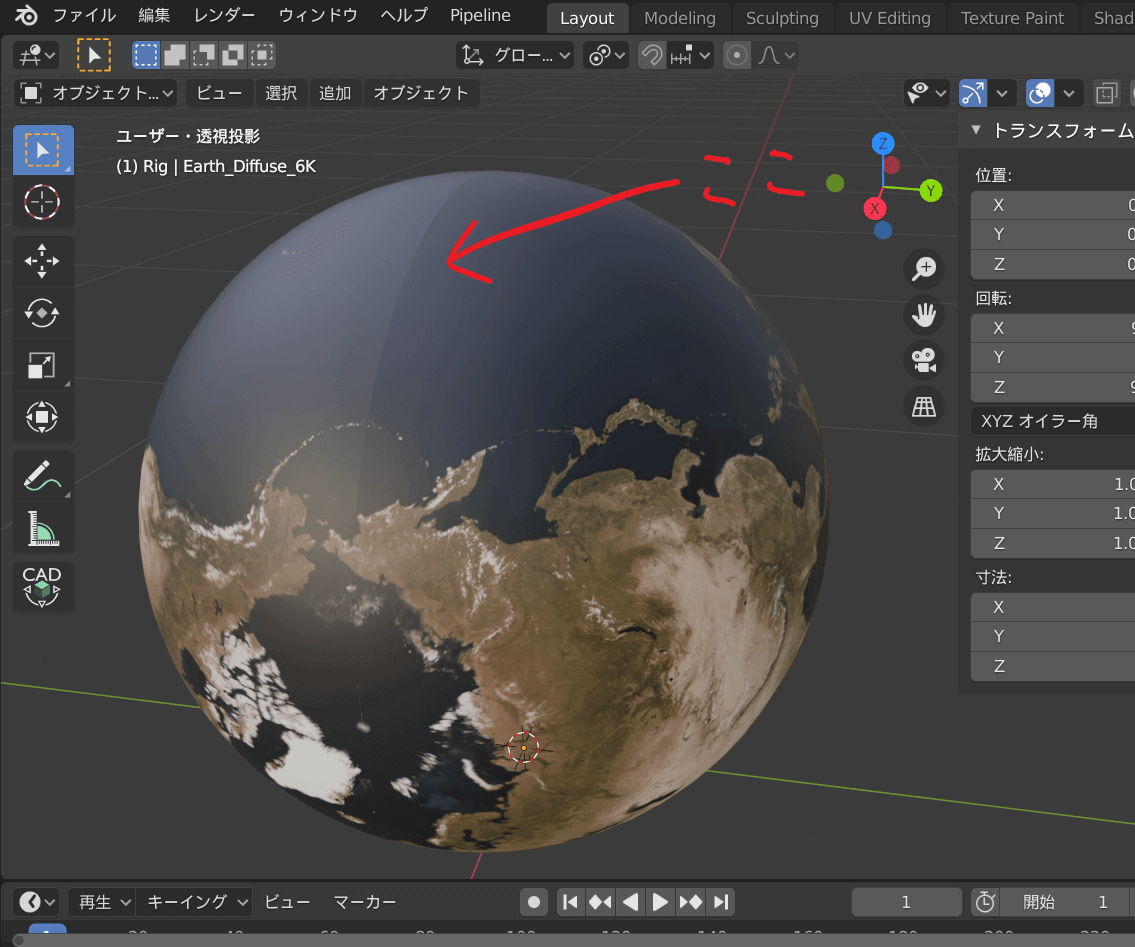
なので、「メッシュ」→「クリーンアップ」→「距離でマージ」をクリックで境目を結合させます。(ちなみに、頂点を選択し右クリックの「頂点をマージ」→「距離で」でもOK)
これでつなぎ目がないツルッとした表面になりました。
太陽の設定
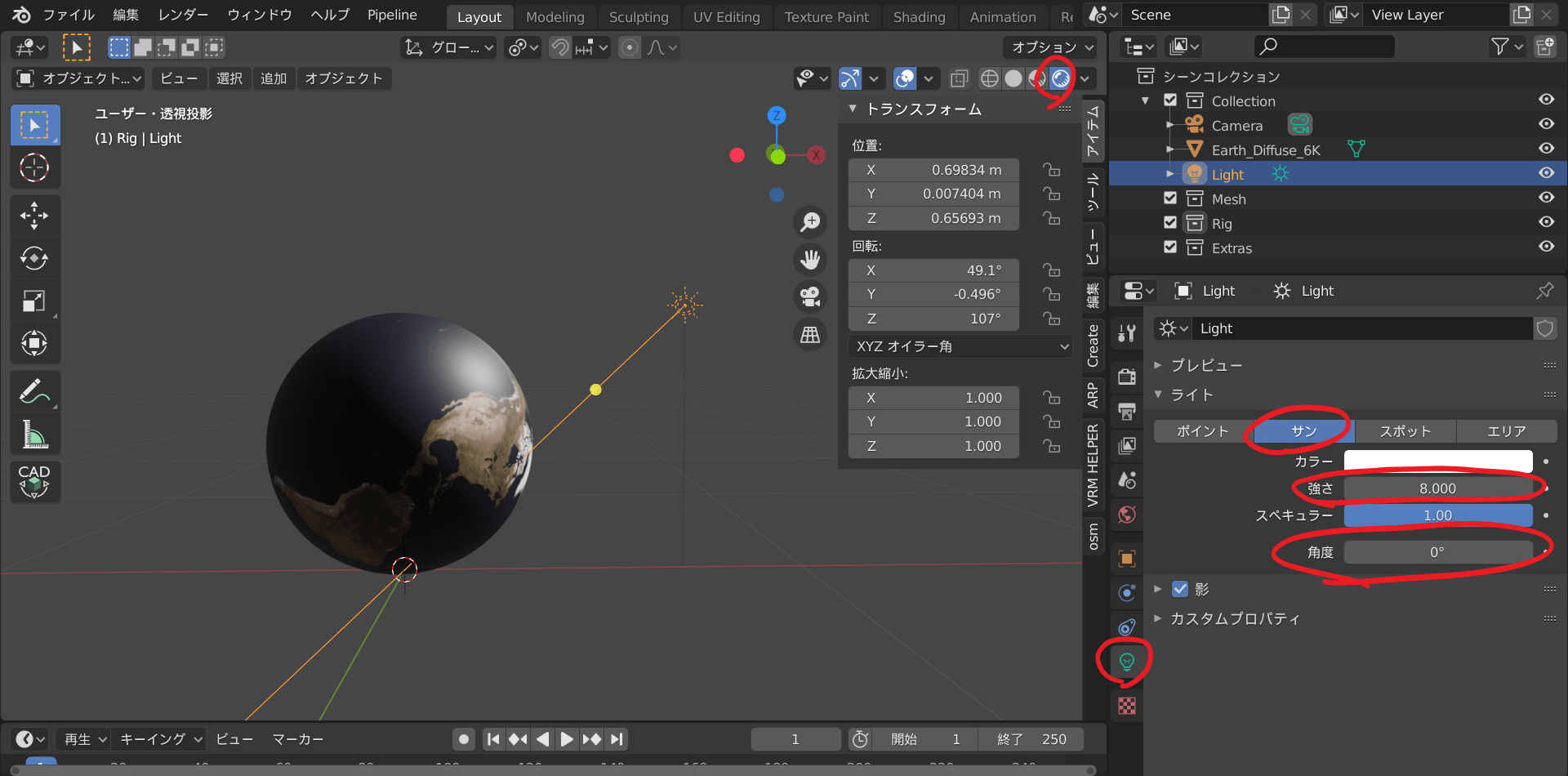
レンダープレビュー表示にし、ライトの位置を設定します。種類を「サン」、強さを「8」、角度を「0°」に設定変更します。
「ワールドプロパティ」でワールド空間のカラーを変更します。
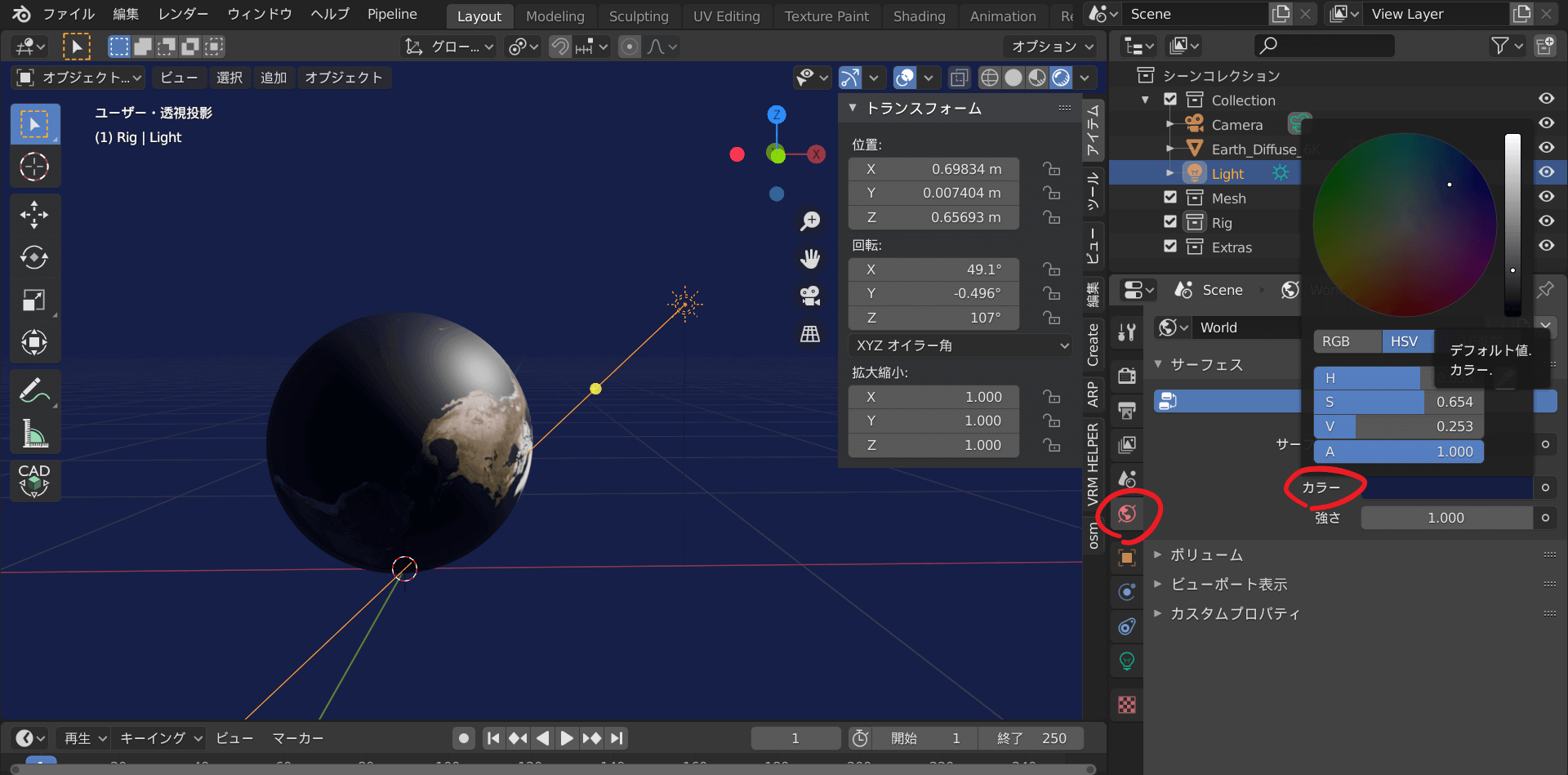
地球のマテリアルの設定方法
ここからは地球のマテリアル設定を完成させていきます。
ノードの扱い方がまだ勉強できてませんTT。なのでここからはまだ未完成です。理解できてから追加していきます。知識がある方は動画を見て設定してみてください。









